在学习PS的时候,我们在练习的时候,老师会让我们绘制简单真实的月亮效果图,怎么绘制呢,一起来学习一下。
方法/步骤
-
1
首先我们先打开我们用的PS软件,然后选择“文件”菜单中“新建”,点击“创建”。
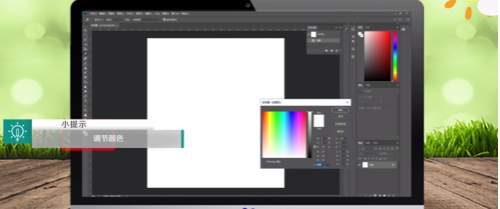
-
2
接着我们在点击左侧工具栏中的“颜色”,调节相应的颜色。然后在左侧工具栏中的“椭圆工具”,绘制一个圆形。
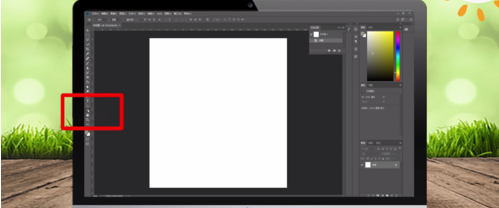
-
3
然后在选择“滤镜”菜单中的“扭曲”,点击“球面化”,然后点击“转换为智能对象”。
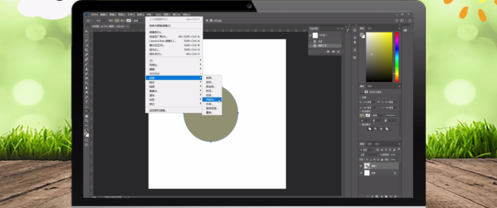
-
4
最后我们将“数量”调为“100%”,双击选择“内发光”进行调节,再选择“外发光”进行调节就制作完成了。
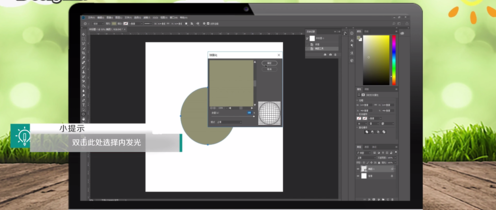 END
END
总结
-
1
打开我们用的PS软件,然后选择“文件”菜单中“新建”,点击“创建”。点击左侧工具栏中的“颜色”,调节相应的颜色。然后在左侧工具栏中的“椭圆工具”,绘制一个圆形。
-
2
选择“滤镜”菜单中的“扭曲”,点击“球面化”,然后点击“转换为智能对象”。将“数量”调为“100%”,双击选择“内发光”进行调节,再选择“外发光”进行调节就制作完成了。
END
经验内容仅供参考,如果您需解决具体问题(尤其法律、医学等领域),建议您详细咨询相关领域专业人士。
展开阅读全部
文章评论